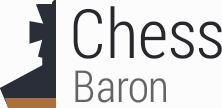|
|
Es gibt ein paar bekannte Probleme:
- Die Installation von Glidos hat meinen Computer zertsört: Du hast Glidos installiert, ein paar Wochen später ist deine Festplatte und Bios vernichtet. Lass mich raten: du hast eine gehackte Version von Glidos installiert, von einer Russischen Webseite um die $10 für die Registration zu sparen. Nun, es tut mir leid dir zu sagen das die gehackte Version einen Virus installiert. Ich habe nichts damit zu tun und es ist nicht mein Problem. Du bekommst, was du verdienst. Kaufe einen neuen BIOS Chip, starte FDISK um die Festplatte zu reinitialisieren, installiere Windows neu und lade Glidos beim nächsten Mal von dieser Seite herunter.
- DOS box und dann nichts. Viele DOS Spiele laufen nicht, falls du ein leeres CD Laufwerk, oder eine leere USB Festplatte am Computer angeschlossen hast. Die Spiele geben in diesem Fall auch keine Fehlermeldung aus. Also stelle sicher, das deine Laufwerke gefüllt sind.
-
Filme sind gekürzt.
Bei einigen Leuten wurden die Film Sequenzen gekürzt. Dies kann geschehen,
wenn dein Computer die mit Glidos Vesa Unterstüzung generierten Filme nicht verwenden kann.
Falls dies geschieht, versuche die Datei Glidos.ini zu editieren, du findest sie im Verzeichnis
C:\Programme\Glidos
und lösche diesen EintragVESASupport: Yes
Ohne VESA Unterstützung besteht die Gefahr das deine Grafikkarte ohne Film Sequenzen einfriert, dann müsstest du den Eintrag wieder herstellen und die Kurzfassung der Filme betrachten. - Dunkler Bildschirm. Vorausgesetzt, dass dein Grafikkartentreiber Gamma-Ramp unterstützt, dann wird Glidos Gamma anpassen. Wenn du die Anpassen-Option auf der Glidoskonsole findest hast du eine Kontrolle für die Feinabstimmung von Gamma.
- Glidos fragt nach der Unfinished Business CD. Dies ist nur ein Check um einen potenziellen Crasch zu verhindern. Falls du die UB Level aus dem Netz heruntergeladen hast und du möchtest diese mit der TR CD in deinem Laufwerk spielen, dann musst du die Datei Glidos.ini (welche im Glidosordner ist) verändern und den Eintrag "CDCheckFile" herausnehmen.
- Glidos meldet "Kann XXXX...nicht finden, YYYY ist nicht richtig installiert". Falls du das Spiel installiert hast, dann wahrscheinlich in einem Ordner in dem Glidos es nicht findet. Du kannst es entweder neu installieren, oder in der Glidos.ini den Pfad angeben.
- Glidos meldet "Kann nicht XXXX kopieren". Dann hast du wahrscheinlich eine Glidosdatei verloren. Installiere Glidos neu.
- Descent II startet nicht. Ein Fenster flackert für einen Moment und dann nichts mehr. Dann hast du wahrscheinlich die Descent CD nicht in deinem CD Laufwerk. Verwende die Glidos Installations Anweisungen für Descent II.
- Keine Mausunterstützung in Descent II. Verwende den "Einstellungs" Button um Glidos auf Vollbildschirm zu setzen.
- Neustart. Ein Treiber (Version 23/12) für nVidia-Karten kann dazu führen, dass dein Computer neu startet, wenn du ein DOS-Command Fenster im Vollbild-Modus startest. Dadurch wird sichergestellt, dass du Tomb Raider mit oder ohne Glidos starten kannst. Treiberversion 28,32 hat dieses Problem nicht.
- PC hängt. Falls du zwei CD Laufwerke hast, die Tomb Raider CD befindet sich im zweiten Laufwerk und du hast nichts im ersten dann wird dein PC hängen bleiben. Dies ist ein Problem mit Tomb Raider nicht mit Glidos, aber Glidos wird dich warnen. Der einzige Fall in dem Glidos es nicht erkennt ist, wenn du beide Unfinished Business CDs in deinen Laufwerken zur gleichen Zeit hast. Das musst du verhindern.
- PC hängt. Wenn du VDMSound unter Windows 2000 oder Windows XP verwendest (was ich empfehle), dann stelle sicher das du die "Hinweis" Box abgeschaltet hast, die erscheint wenn du VDMSount verwendest.
- Keine Musik. Seit der Version 1.10, bietet Glidos ein neues Feature das die atmospärische Musiceffekte wiederherstellt, die unter Windows 2000 und XP verloren gingen. Falls dieses Feature nicht arbeitet, prüfe das du die Tomb Raider CD in deinem ersten CD Laufwerk eingelegt hast und prüfe das du Audio CDs in diesem Laufwerk abspielen kannst. Falls dies nicht geht: Prüfe die Einstellungen des Audio Mixers, versuche die "Digital Audio" Einstellungen für das Laufwerk zu ändern und überprüfe das dein PC über ein internes Audiokabel vom CD Laufwerk an deine Soundkarte verfügt.
- Installer Fehler. Der Installer zeigt manchmal einen Fehler an. Es sieht nicht danach aus, das die Installation nicht klappt, es werden aber lediglich keine Verknüpfungen auf deinem Desktop und Startmenü erstellt, du musst sie selbst erstellen.
- Sichtbare Task Leiste. Es kommt manchmal vor, das Glidos im Vollbild Modus die Windows Task Leiste eingeblendet lässt. Du kannst sie ignorieren, oder einen Spielstand neu laden wenn die Task Leiste erscheint. Dies geschieht aber nur sehr zufällig. Ein anderer Weg ist es den mauszeiger über die Task Leiste zu bringen (der Mauszeiger wird unsichtbar wenn er die Task Leiste berührt ). Dann ziehe die Task Leiste herunter bis sie sehr schmal geworden ist. Danach sieht es so aus als ob Glidos hängt, aber du musst nur die Maus etwas nach ober bewegen und klicken um Glidos wieder zu reaktivieren.
- Sehr langsam. Die OpenGL Unterstützung, die mit einigen Treibern angeboten wird, ist unzureichend um Glidos zu betreiben. Versuche den neuesten Treiber des Grafikkarten Herstellers herunter zu laden. Es könnte sein das du keine OpenGL Unterstützung hast, Glidos muss dann im Software Modus verwendet werden und das Spiel wird dadurch sehr langsam. Noch einmal der Treiber des Herstellers sollte das beheben.
- Braune Rechtecke und schlammiges Wasser. Wenn du das erste Mal Glidos startest, könnte es sein das alles Transparente braun aussieht und du kannst nicht durch Wasseroberflächen schauen. Wenn das so ist, versuche F4 zu drücken. Falls das nicht hilft, drücke F3 und dann F4. Wenn es dann richtig aussieht, sollte das auch so bleiben. Aktuell denke ich, habe ich das behoben.
- ´Kein Licht in Thors Raum. Stope das Spiel, lösche die Datei SETTINGS.DAT aus dem C:\Tombraid Ordner und starte das Spiel neu. Alles wird in Ordnung sein.